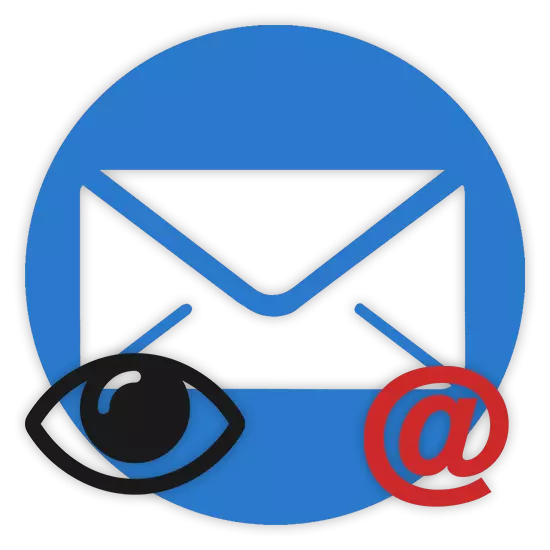
Starp interneta lietotājiem un jo īpaši pasta pakalpojumiem ir liela daļa jaunpienācēju, nekad agrāk saskaras ar e-pasta adresēm. Pamatojoties uz norādīto funkciju, mēs tālāk gaitā šī raksta būs diezgan detalizēts ar tēmu metodes, kā jūs varat uzzināt savu bija.
Jūsu amata adreses apguve
Lai sāktu ar, ir vērts atzīmēt, ka jūs varat uzzināt e-pasta adresi neatkarīgi no pakalpojuma, ko izmanto reģistrācijas procesā, atceroties datus no "pieteikšanās" lauka. Tajā pašā laikā, pilns e-pasts ietver arī domēna nosaukumu pakalpojuma, pēc simbola suns.
Ja jums ir nepieciešams, lai noskaidrotu adresi no kāda cita konta, tad vienīgais izeja liks viņam īpašniekam. Pretējā gadījumā šāda veida informācija ir aizsargāta ar lietotāja līgumu, un to nevar atklāt ar pakalpojumiem.
Pagriežot tieši pēc būtības jautājuma, ir svarīgi arī izdarīt atrunu uz to, ka jūs varat uzzināt adresi adresi no sava konta vairākos dažādos veidos. Tomēr tie būs pieejami tikai pēc veiksmīgas atļaujas veikšanas pasta pakalpojumu tīmekļa vietnē.
Ja nav tiešas piekļuves pastu, jūs varat pārbaudīt pārlūkprogrammas datubāzi saglabātajai informācijai, izmantojot meklēšanu.
Mēs īsi parādīsim, kā tas tiek darīts, par hroma priekšmetu.
- Izmantojot tīmekļa pārlūkprogrammas galveno izvēlni, pārveriet sadaļu "Iestatījumi".
- Ritiniet lapu ar parametriem un paplašiniet sarakstu "Papildu".
- Jo "Paroles un formas" bloķēt, izmantojiet pogu "Iestatīt".
- Labajā pusē Lapas augšdaļā "Paroles meklēšana" laukā ievadiet pasta nosaukumu, ieskaitot suņa simbolu.
- Lai iegūtu lielāku precizitāti, varat meklēt pastu, izmantojot lodziņa URL kā vaicājumu.
- Tagad tas paliek sarakstā, kas atspoguļots, lai atrastu nepieciešamo e-pastu un izmantot tos paredzētajam mērķim.
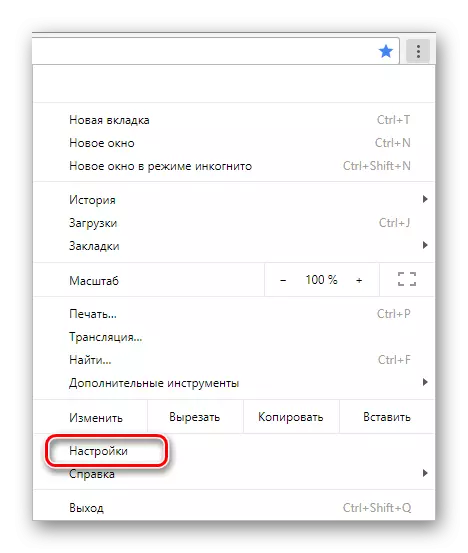
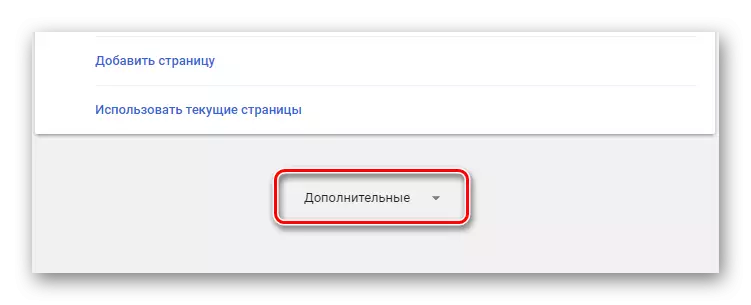
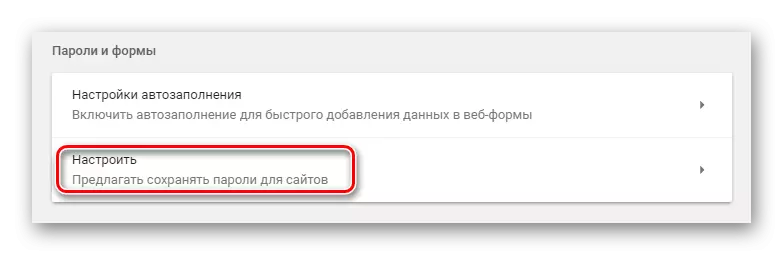
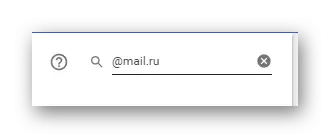
Gandrīz katrs pasta pakalpojums nodrošina iespēju mainīt pamata domēna nosaukumu kontā, tāpēc esiet uzmanīgi.
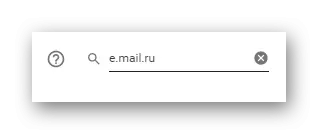
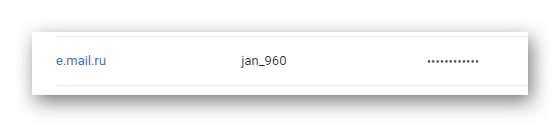
Papildus visu laiku, veidojot burtus, tiek parādīts aktīvais e-pasts.
- Dodieties uz šī pasta pakalpojuma galveno lapu un noklikšķiniet uz pogas "Rakstīt".
- Atvērtās lapas augšpusē teksta blokā "no kuriem" nepieciešamie dati tiks parādīti.

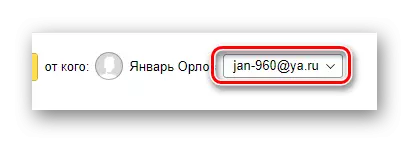
Šajā sakarā ar Yandex pasta pakalpojumu jūs varat pabeigt, jo aplūkotās sadaļas spēj nodrošināt vairāk nekā detalizētu konta informāciju, tostarp tieši e-pasta adresi.
Mail.ru.
Mail.ru E-pasta apmaiņas pakalpojums nodrošina piekļuvi nepieciešamajiem datiem vēl atvērtākā formā, nevis Yandex. Tas daļēji ir saistīts ar to, ka konts šajā sistēmā automātiskā režīmā ir savienots ar visiem Mail.ru vietnes meitas pakalpojumiem, nevis tikai pastkasti.
- Dodieties uz ziņojumu sarakstu Mail.ru Mail un augšējā labajā stūrī, atrodiet izmantotā konta pieteikšanās versiju.
- Pateicoties norādītajai saitei, jūs varat atklāt šīs vietnes galveno izvēlni un no turienes, lai izņemtu e-pasta adresi tieši ar īpašnieka vārdu.
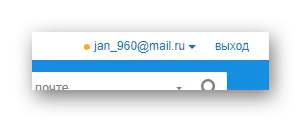
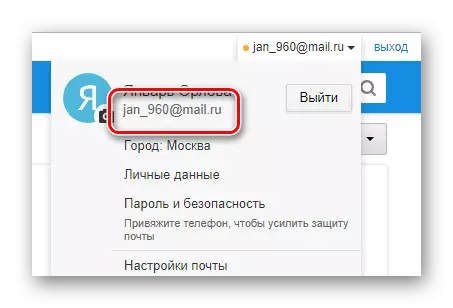
Turklāt ārkārtīgi vienkāršota metode var saņemt nedaudz atšķirīga veidā.
- Izmantojot navigācijas izvēlni, atveriet sadaļu "Burti".
- Augšējā kreisajā stūrī atrodiet un noklikšķiniet uz pogas "Uzrakstīt burtu".
- Darba vietas labajā pusē "uz" bloķēt, noklikšķiniet uz saites "no kuras".
- Tagad, pašā augšpusē ziņu izveides veidlapu, parādīsies jauna līnija, kurā tiks prezentēta jūsu e-pasta adrese.
- Ja nepieciešams, jūs varat to mainīt uz cita lietotāja e-pastu, kura konts tika piesaistīts jūsu.
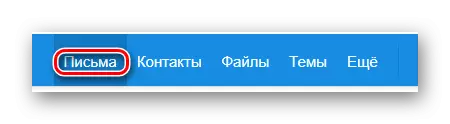
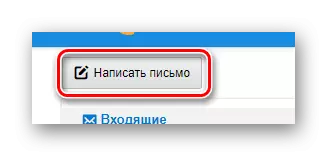


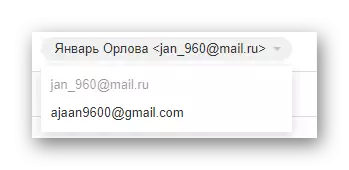
Kā rāda prakse, šī funkcija ir vāji īstenota šajā sistēmā.
Lasīt vairāk: Kā saistīt pastu uz citu pastu
Pēc katras instrukcijas pabeigšanas, kā aprakstīts, jums nebūs grūtības iegūt savu e-pasta adresi. Ja jūs nestrādājat savā gadījumā, iesakām iepazīties ar detalizētu rakstu par līdzīgu tēmu.
Lasīt vairāk: Ko darīt, ja es aizmirsu pieteikšanās mail.ru
Gmail.
Viens no plašākajiem resursiem internetā ir Google sistēma ar Gmail uzņēmuma pasta pakalpojumu. Šādā gadījumā jūs varat uzzināt savus datus no konta bez daudz grūtībām, jo slodzes indikators ar parakstu, kas ir nepilna laika e-pasta adrese parādās pārejas laikā uz kasti.
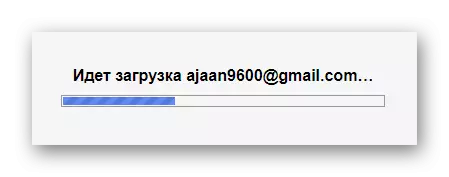
Vietnes galveno lapu var atjaunināt bezgalīgo skaitu reižu, vienmēr iegūt lejupielādes ekrānu ar savu profilu no jūsu sistēmas.
Ja jūs jebkāda iemesla dēļ jūs nevarat atjaunināt pasta pakalpojumu lapu, jūs varat ievadīt nedaudz atšķirīgu ceļu.
Protams, tāpat kā citu sistēmu gadījumā, varat izmantot jauno ziņojumu redaktoru.
- Galvenajā pasta lapā galvenajā navigācijas izvēlnē kreisajā pusē noklikšķiniet uz pogas "Rakstīt".
- Tagad konteksta logs parādīsies labajā pusē no lapas, no kuras jums ir jāiepazīstas ar līniju "no".
- Ja nepieciešams, saistīšanās gadījumā jūs varat mainīt sūtītāju.
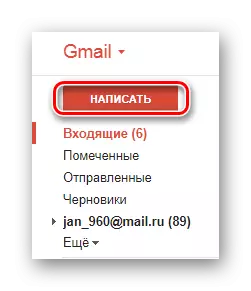
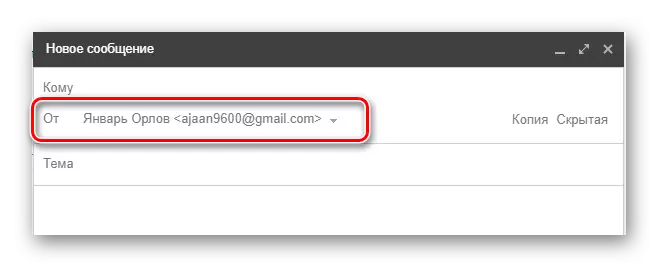
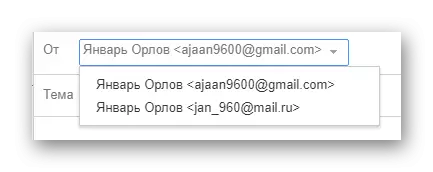
Šajā brīdī, jūs varat pabeigt ar aprakstu par procedūru, lai iegūtu pasta adresi Gmail sistēmā, jo tas ir vairāk nekā pietiekami, lai atklātu nepieciešamo informāciju.
Rambler.
Rambler pakalpojumu izmanto minimālais lietotāju skaits, tāpēc jautājumi ar e-pasta adreses aprēķināšanu ir ārkārtīgi reti. Ja jūs piederat to cilvēku skaitam, kuri dod priekšroku Rambler Mail, elektroniskā lodziņa e-pastu var aprēķināt šādi.
Galvenais, kā likums, ir pirmais e-pasts sarakstā.
Nesen atjauninātais Rambler pasta pakalpojuma dizains līdz šim neļauj redzēt sūtītāja adresi, izveidojot jaunu ziņojumu, kā to īsteno citos iepriekš ietekmētajos dienestos. Tajā pašā laikā jūs joprojām varat izmantot e-pasta apmaiņas sistēmu, lai uzzinātu e-pastu.
- Dodieties uz mapi Iesūtne, izmantojot galveno izvēlni.
- No iesniegtās ziņojuma saraksta izvēlieties jebkuru burtu un atveriet to skatīšanas režīmā.
- Augšpusē atvērta lapā, kas atvērta saskaņā ar sūtītāja adresi, jūs varat atrast jūsu konta e-pastu.
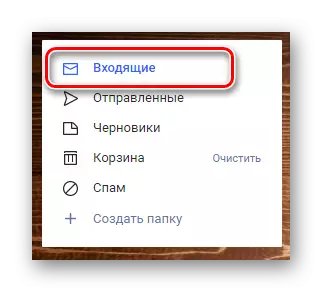

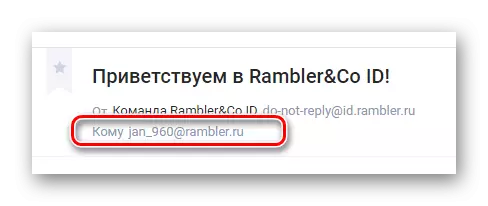
Kā redzams, ņemot vērā informācijas meklēšanu kontā, Rambler sistēma nav īpaši atšķirīga no citiem līdzīgiem pakalpojumiem, bet joprojām ir vairākas ievērojamas iezīmes.
Neatkarīgi no izmantotā pakalpojuma, kas ir konta īpašnieks, jums jebkurā gadījumā nevajadzētu būt grūtībām, aprēķinot IMEYL. Tajā pašā laikā, diemžēl, nekas nevar izdarīt, ja jums nav atļauts pa pastu un adreses netika saglabāti datu bāzē jūsu interneta pārlūkprogrammu.
